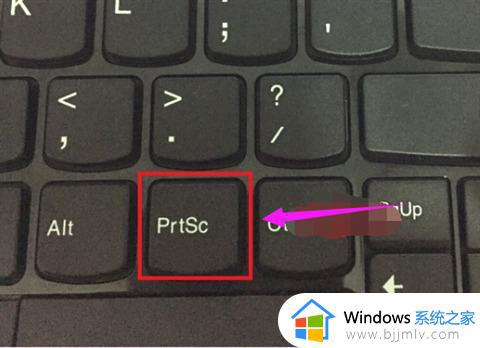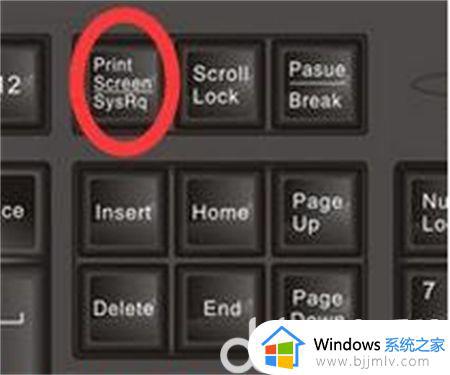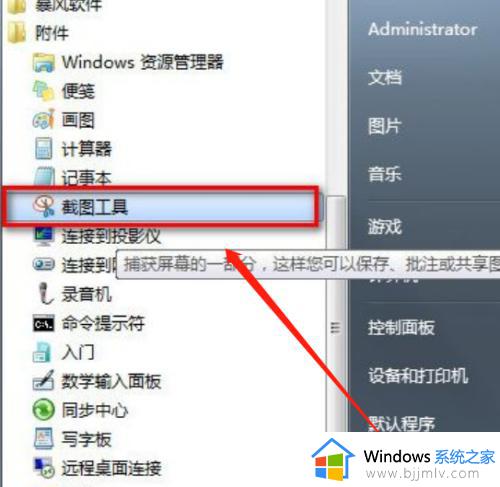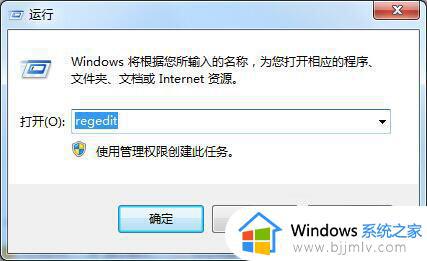win7系统截图快捷键失灵怎么办 win7无法快捷键截图解决方法
我们在日常操作win7电脑的过程中,有些小伙伴难免会遇到一些自己感兴趣的画面,这时可以通过win7系统快捷键截图将画面截取保存下来,当然有时也会遇到快捷键截图失灵的情况,对此win7系统截图快捷键失灵怎么办呢?今天小编就来教大家win7无法快捷键截图解决方法。
具体方法:
1.按下快捷键win+R键打开运行框,输入命令regedit按回车键打开注册表编辑器。
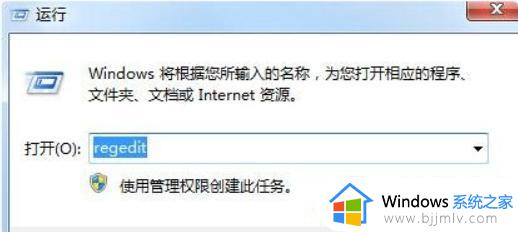
2.在打开的注册表编辑器窗口中,依次打开路径为:HKEY_CURRENT-USER/Software/Microsoft/Windows/CurrentVersion/Explorer/UserShellFolders文件夹,然后双击打开MyPicture。
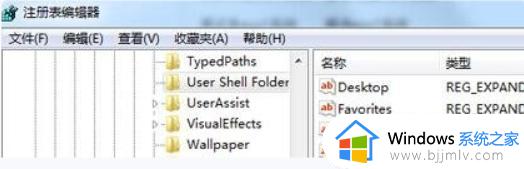
3.选择切换到MyPicture键值窗口,在数值数据下输入%USERPROFILE%/Pictures,将图片的路径保存到相应的路径。
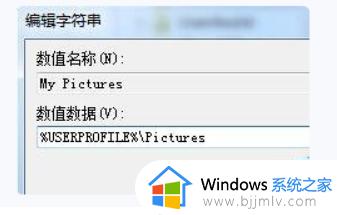
4.最后重启电脑,使用截图功能。
上述就是小编告诉大家的win7无法快捷键截图解决方法了,如果有遇到这种情况,那么你就可以根据小编的操作来进行解决,非常的简单快速,一步到位。